photoshop的自定形状工具可以给我们的画图带来许多的便利。但是它默认的形状库里的形状较少,所以这就需要我们自己制作一些基本的自定形状进行存储。本节我们学习“玫瑰”自定图形。
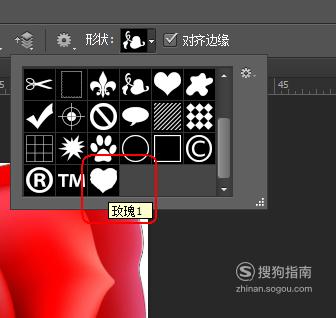
photoshop cs6.0
【步骤01】
菜单栏:执行“文件”-“打开”命令,载入素材
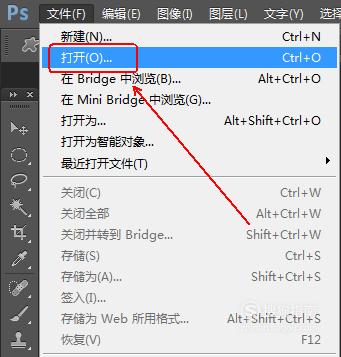

【步骤02】
使用快捷键Ctrl+J对背景图层进行复制,得到“图层1”图层。
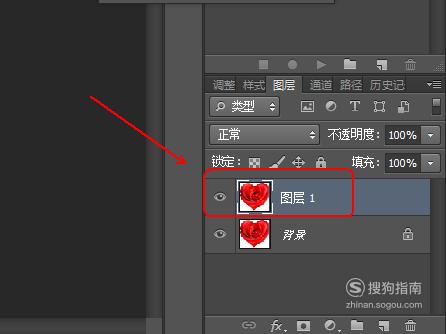
【步骤03】
在“图层面板”上隐藏“背景”图层,即将“背景”图层前面的小眼睛点掉。

【步骤04】
在“工具面板”上点选“魔棒工具”,并在其工具栏上点选“添加到选区”工具。
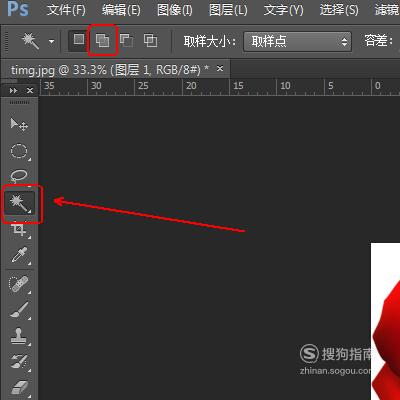
【步骤05】
用魔棒工具点击“图层2”画布上的白色区域。

【步骤06】
右击选区,在弹出的列表中选择“选择反向”选项。
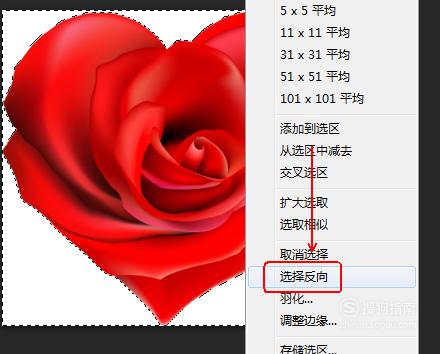
【步骤07】
在“图层面板”上点击“路径”选项卡-“从选区生成工作路径”
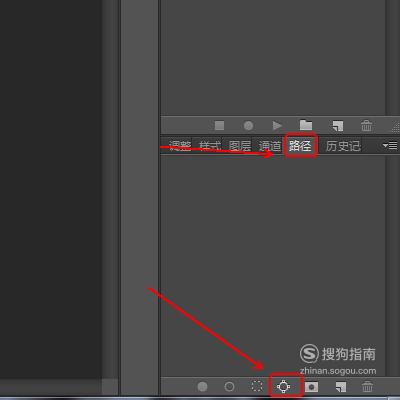
【步骤08】
菜单栏:执行“编辑”-“定义自定形状”命令
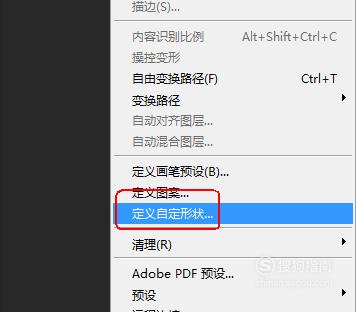
【步骤09】
在弹出的“形状名称”窗口中给形状进行命名。
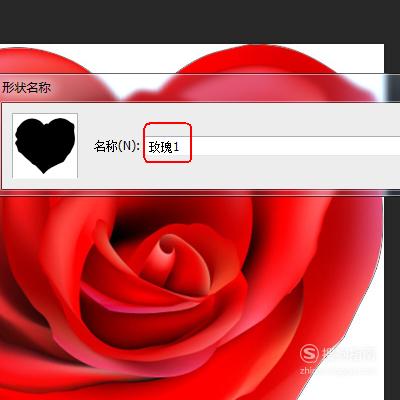
【步骤10】
在“工具面板”上点选“自定形状工具”,在其工具栏的形状工具中找找是不是多了一个“玫瑰1”的形状。
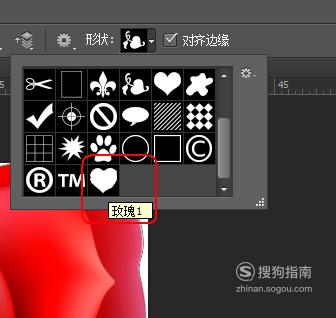
本节的重点其实就是选区转换成路径,在用路径来自定形状的过程。